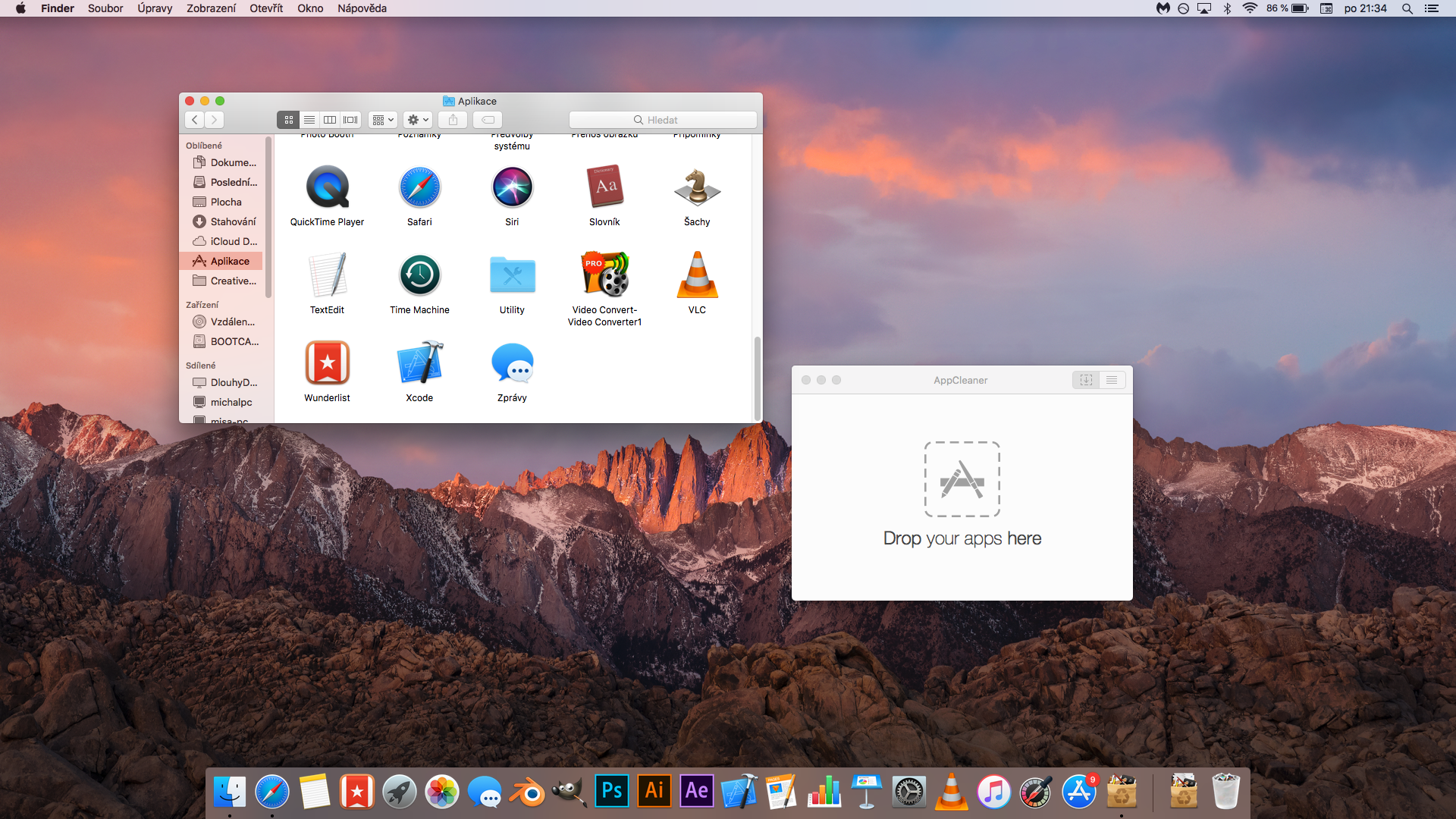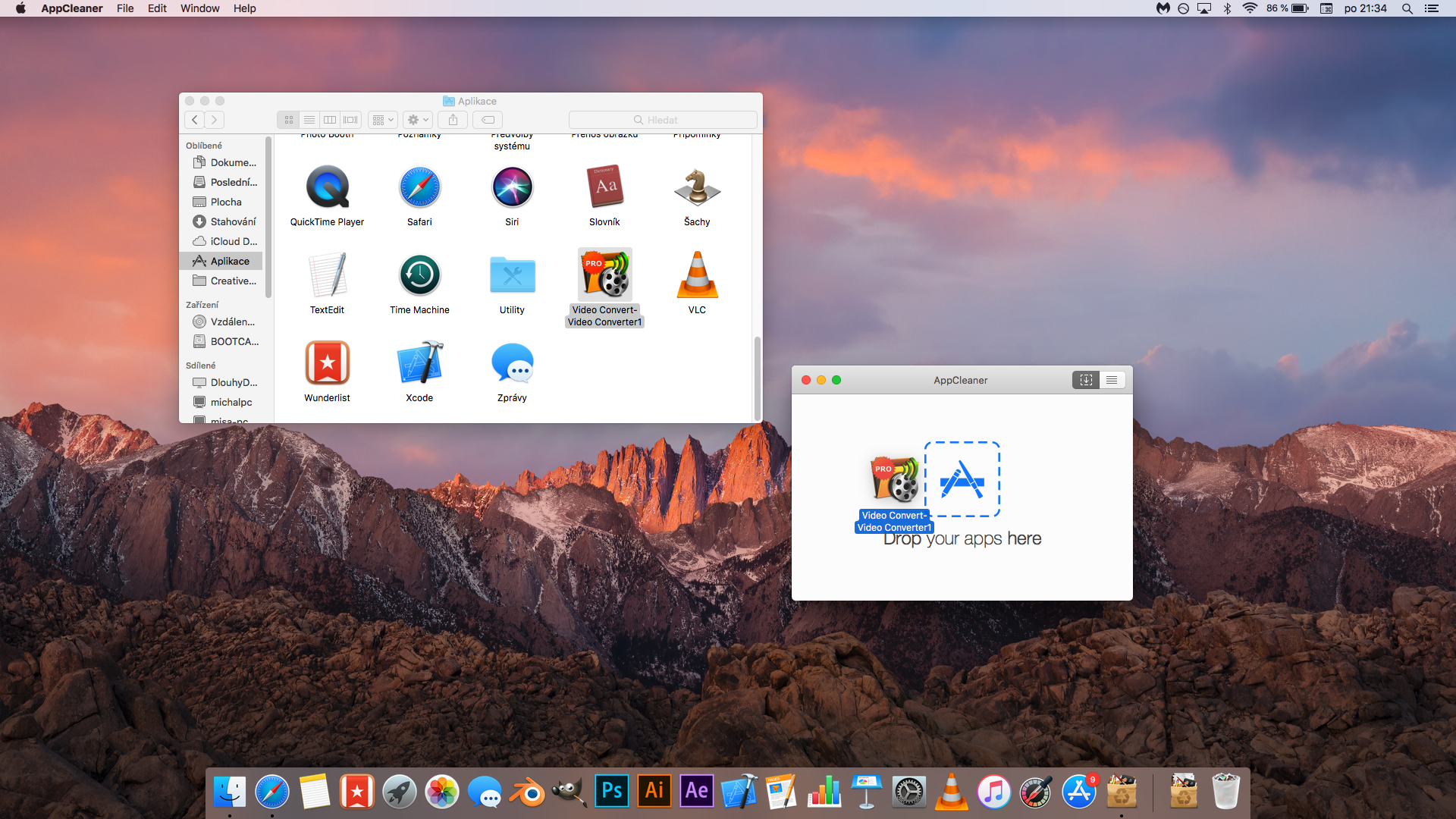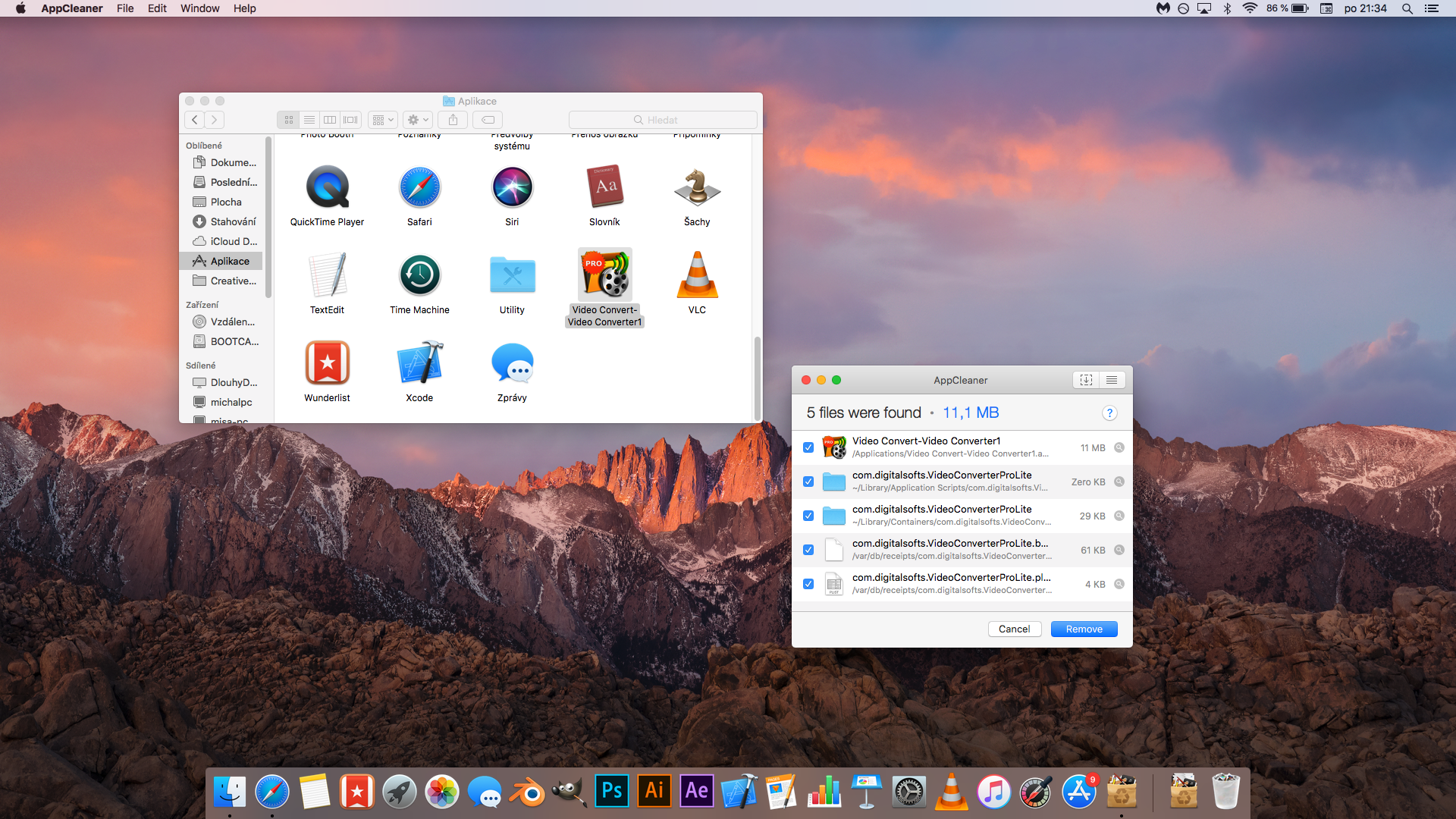Операційна система Apple macOS набагато простіша за Windows. Хоча мало хто думає про повернення після переходу на Mac, процес видалення додатків може бути трохи заплутаним для новачків. Особливо ті, хто переходить з Windows, можуть пропустити єдиний спосіб видалення програм на комп’ютері Apple. Отже, як правильно видалити програму на Mac, щоб не залишити жодних інших файлів?
Це може бути зацікавити вас
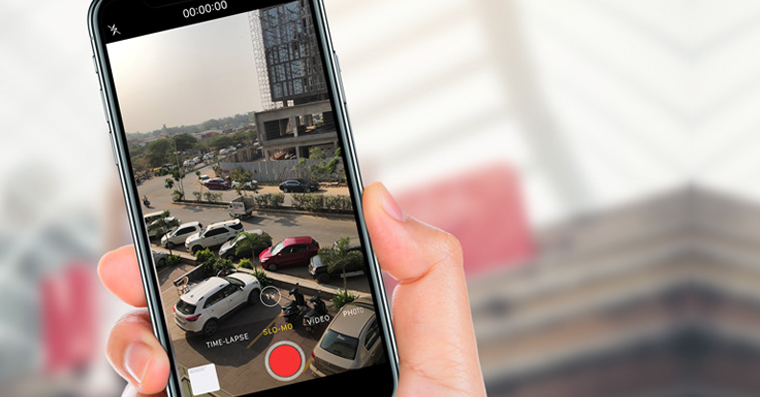
Перетягнути в кошик
Найпростіший спосіб видалити програми — перетягнути їх із папки «Програми» в кошик або клацнути правою кнопкою миші на піктограмі програми та вибрати Перемістити в кошик. У такий спосіб, який може здатися підозріло простим, більшість програм на Mac можна видалити. Однак перетягування до смітника не позбавляє користувача всіх пов’язаних файлів, на щастя, це забезпечує такий же простий, але ефективніший спосіб.
Видалення решти файлів
Навіть після видалення програми описаним вище способом на комп'ютері залишаються файли, в яких, наприклад, зберігаються налаштування користувача. І хоча ці файли часто займають лише кілька мегабіт, їх також варто видалити. Наприклад, за допомогою програми AppCleaner, який є абсолютно безкоштовним, і його робота така ж проста, як і попередній метод.
- Відкрийте програму AppCleaner
- Програма, від якої ви хотіли б позбутися перетягніть із папки «Програми» у вікно AppCleaner
- Після того, як програма знайде всі файли, пов’язані з цією програмою, виберіть відповідний параметр Видалення
- Евентуальний Введіть пароль до вашого облікового запису Mac
А як щодо інших програм?
Якщо ви спробували видалити, наприклад, Adobe Flash Player за допомогою попередніх методів, ви зіткнетеся з проблемами. По-перше, саму програму неможливо знайти в папці «Програми», а по-друге, для неї потрібен власний деинсталлятор, без якого від програми неможливо позбутися. Наприклад, ви можете знайти цей зручний інструмент для Flash Player тут. Для подібних додатків Google або будь-яка інша пошукова система допоможе вам дістатися до деінсталятора. Звичайно, приховані шкідливі програми, про які ми зазвичай навіть не здогадуємося, такі як зловмисне програмне забезпечення, рекламне програмне забезпечення тощо, також можна опустити. Їх можна видалити, наприклад, за допомогою програми malvarebytes, базова версія якого також безкоштовна.